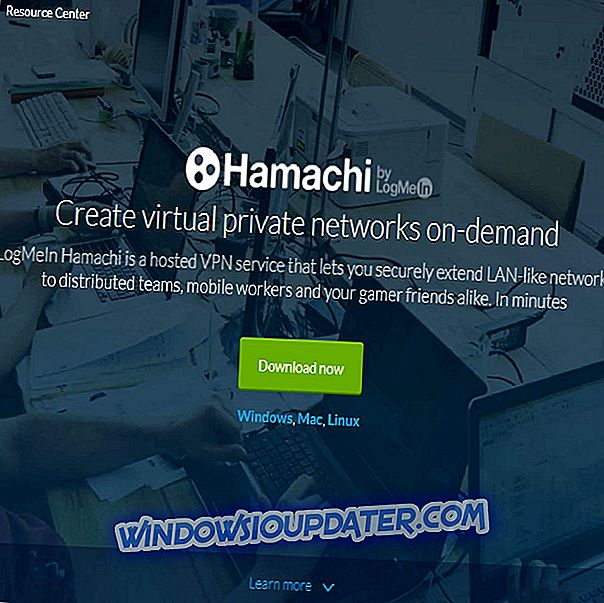Симс 4 је један од најпопуларнијих наставака најпопуларније симулације живота икада. Сада је ЕА некако успјела побољшати стари рецепт и учинити га још бољим с десетак ДЛЦ-ова и додатним садржајем. Ипак, ова игра има различите недостатке, укључујући грешке и разне грешке. Оно што ћемо данас покушати да ријешимо иде по коду 510 и то се дешава док спремамо напредак у игри.
Да бисте решили ову грешку, саветујемо вам да постепено пратите доле наведене кораке како бисмо их приказали у наставку.
Како решити Симс 4 Сачувајте грешку 510 на рачунару
- Упдате модс
- Уклоните модове
- Обриши кеш игре
- Потврдите интегритет игре са Оригин
- Поново инсталирајте игру
1: Ажурирање модова
Главни разлог за све грешке у вези са чувањем су модови. Углавном се пружају и управљају од стране трећих страна и свакако обогаћују цјелокупно искуство.
Међутим, мораћете да их ажурирате. Много вриједних модова који се користе у Симс 4 су застарели, а не у синхронизацији са тренутном Симс 4 верзијом.
Због тога, пре него што потпуно уклоните модове, саветујемо вам да ажурирате оне које можете. У ту сврху морат ћете отићи до странице добављача мода и потражити свјежу верзију свих инсталираних модова. Само модови који подржавају тренутну верзију Симса 4 моћи ће да раде без проблема. Дакле, имат ћете боље вријеме са спремањем напретка игре.
2: Уклоните модове
У случају да још увек видите исту грешку сачувања 510, следећи корак који треба да размотрите јесте да уклоните модове из ваше инсталације. Сада, не кажемо да их све обришете одмах (иако то можете и урадити).
Оно што кажемо је да померите фасциклу модс на алтернативну локацију (Десктоп је добар избор) и креирајте нову фасциклу са истим именом.
Сада можете појединачно убацити модове и потражити окидач грешке. Када сте сигурни да мод узрокује грешку, побрините се да је искључите из игре.
3: Обришите кеш игре
Сада, иако је наша сумња фокусирана на неподржане и / или застареле модове, кривци често долазе у бројкама. Оштећени кеш такође може изазвати грешку сачувања, укључујући и ону са “510” кодом грешке. Оно што ћете морати да урадите да бисте решили ово је да избришете одређене датотеке кеша и да се померите одатле. Наравно, пре него што почнете да се мешате са Симс 4 инсталацијом, немојте заборавити да направите резервне копије датотека.
Ево како да очистите кеш у Симс 4 и надамо се да ћете решити грешку сачувања 510:
- Изађи из игре.
- Идите на Документи (Моји документи) .
- Опен Елецтрониц Артс.
- Опен Симс 4 .
- Преместите директоријум Сачувај на радну површину или алтернативну локацију.
- Избришите ове кеш датотеке из фасцикле „Кеш“:
- лоцалтхумбцацхе.пацкаге
- цацхе
- цацхестр
- цацхевебкит
- лотцацхедДата
- Почну утакмицу.
За бољи доживљај играња препоручујемо бесплатно преузимање игре Фире . Помоћи ће вам са разним проблемима у играма, као што су замрзавање, падови, мали ФПС, заостајање и споро покретање рачунара.
4: Потврдите интегритет игре са Оригин
У случају да сте купили игру од Оригин клијента, можете је користити за поправљање оштећених или несталих датотека за игру и рјешавање проблема на тај начин. Ово долази када једном одбаците модове као подстрекаче проблема. Датотеке игара се такође могу оштетити. Посебно због заразе малваре-ом или случајног брисања једне или више битних датотека.
Ево како да потврдите интегритет игре са Оригин и решите евентуални проблем са штедњом изазваним оштећеним / некомплетним инсталационим датотекама:
- Опен Оригин клијент .
- Идите на Моје игре .
- Кликните десним тастером миша на Симс 4 и кликните на дугме Поправи инсталацију .
- Алат ће провјерити вашу игру и поправити оштећене или непотпуне датотеке.
5: Поново инсталирајте игру
И на крају, ако и даље не можете да се померате поред “саве еррор 510”, саветујемо вам да поново размислите о поновној инсталацији игре као последњој инстанци. Поновном инсталацијом игре добићете празну, ванилијску итерацију. Касније можете додати модове по избору један по један, али свакако додајте само оне који су ажурирани и подржани у последњој верзији игре.
Ево како да поново инсталирате Симс 4 са клијентом Оригин:
- Отворите клијент клијента и изаберите Моје игре .
- Кликните десним тастером миша и изаберите Деинсталирај .
- По завршетку процеса идите на локацију инсталације и избришите преостале фасцикле.
- Користите алат треће стране за чишћење регистра. Ми лично препоручујемо ИОбит Адванцед СистемЦаре.
- Поново покрените рачунар.
- Започни поново порекло.
- Пронађите Симс 4 и одаберите Инсталл .
То би требало бити то. Свакако се надамо да сте коначно могли да сачувате своју игру након примене једног од ових решења. Надаље, слободно подијелите своја питања или приједлоге и реците нам да ли су вам рјешења помогла или не. То можете учинити у коментарима испод.